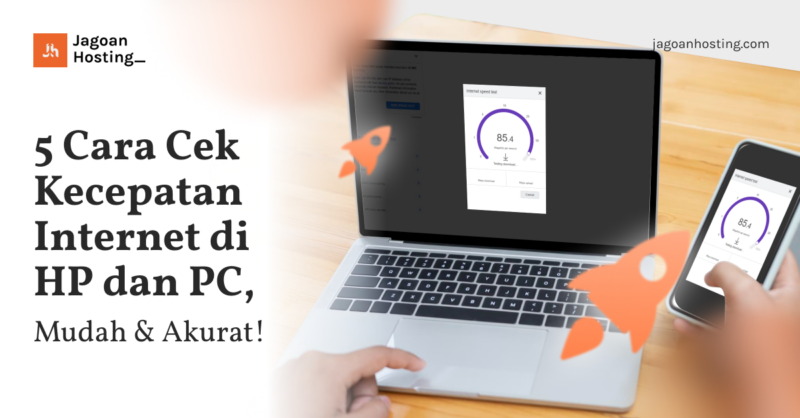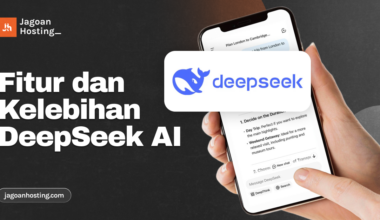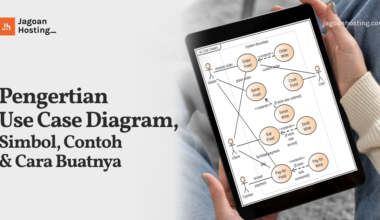Cepat lambatnya koneksi internet menjadi pertimbangan utama bagi penggunanya. Selain dari bandwidth, ada beberapa faktor yang mempengaruhinya. Melihat hal itu, penting sekiranya bagi kamu memahami bagaimana cara cek kecepatan internet untuk menghindari kendala koneksi.
Nah sebenarnya, mengetahui seberapa lancar koneksi internet yang sedang kamu pakai adalah hal yang cukup mudah.
Kamu bisa menggunakan beberapa situs atau aplikasi. Apa saja itu dan bagaimana cara penggunaannya? Yuk simak penjelasannya di bawah ini!
Jangan Sampai Salah Pilih Hosting!
Kamu butuh hosting yang cepat, aman, dan sesuai dengan kebutuhan website kamu. Sebelum memutuskan, cek dulu bagaimana Jagoan Hosting dibandingkan dengan kompetitor!Bandingkan Sekarang!
Cara Cek Kecepatan Internet Melalui Aplikasi
Penggunaan internet dalam kehidupan sehari-hari memang tidak bisa dihindari.
Hal ini disebabkan oleh mayoritas kebutuhan primer maupun sekunder yang kini dapat diakses melalui aplikasi dan sistem online.
Jaringan internet di Indonesia memang sudah dalam kondisi stabil, khususnya di kota-kota besar.
Namun, ada kalanya saat akses online menjadi terbatas karena siklus pengguna yang sedang padat.
Ketika akses berjalan dengan lambat, kamu bisa memantau jaringan melalui aplikasi tes kecepatan internet berikut:
1. Internet Speed Test App
Aplikasi ini merupakan salah satu cara cek kecepatan internet di HP yang membantu pengguna mengetahui siklus laju download, upload, dan ping jaringan.
Penggunaan Internet Speed Test App sebenarnya cukup mudah, metodenya sebagai berikut:
- Mengunduh aplikasi di Android maupun iOS
- Melakukan prosedur penginstalan
- Klik “test” untuk memulai pengecekan
- Tunggu hingga proses selesai agar mendapatkan informasi tingkat kecepatan internet
2. Speedtest
Cara cek kecepatan internet dapat juga melalui aplikasi Speedtest yang hadir pada tahun 2006 dan merupakan produk asal Montana, Amerika Serikat.
Dirancang oleh perusahaan Ookla, tes uji kecepatan internet seluler maupun WiFi berikut bisa diakses oleh pengguna iOS dan Android.
Untuk menggunakan aplikasi Speedtest diperlukan langkah-langkah sebagai berikut:
- Mengunduh dan mengakses aplikasi Speedtest
- Lanjutkan dengan menekan tombol “GO” di tengah layar
- Tunggu hingga proses tes kecepatan internet selesai dan muncul hasilnya
Umumnya, proses analisis ini tidak membutuhkan waktu lama. Selain itu, jika diinginkan, hasil uji kecepatan internet berikut dapat dibagikan melalui jejaring media sosial.
Sebagai tambahan informasi, hasil dari analisis speedtest mencakup beberapa poin di bawah ini:
1. PING
Istilah berikut menunjukkan jangka waktu yang dibutuhkan koneksi internet dalam proses permintaan atau loading.
Pengukuran kecepatan online jaringan PING diukur dengan satuan milidetik (ms).
Jika nilai PING rendah dalam hasil analisis, maka kondisi koneksi internet sangat baik, begitupun sebaliknya.
2. Download
Cara cek kecepatan internet dengan aplikasi speedtest dapat dilakukan dengan melihat jumlah angka pada bagian download ditunjukkan dalam satuan megabytes per second (Mbps).
Fitur ini berperan untuk menyatakan performa jaringan saat digunakan untuk mengunduh file atau data.
3. Upload Speed
Istilah berikut dilampirkan guna menunjukkan kecepatan internet dalam proses pengiriman file berbentuk pesan hingga foto ke perangkat lain atau media sosial.
Masih berhubungan dengan indikator sebelumnya, nilai dalam bagan berikut dinyatakan dalam satuan megabytes per second (Mbps).
Baca juga: Pengertian Intranet, Fungsi, dan Perbedaannya dengan Internet
3. Speed Test Google
Cara cek kecepatan internet selanjutnya adalah menggunakan Speed Test Google yang membantu meninjau performa WiFi atau koneksi seluler.
Metode berikut cukup mudah untuk digunakan dengan panduan sebagai berikut:
- Membuka akses browser Google Chrome
- Dalam kolom pencarian, ketik dan pilih Speedtest Google
- Saat laman sudah terbuka, klik menu “Jalankan Uji Kecepatan”
- Tunggu hingga proses selesai dan hasil analisis akan muncul
4. Internet Speed Meter Lite
Selain melalui aplikasi di atas, cara cek kecepatan internet seluler maupun WiFi juga dapat dilakukan secara real time di aplikasi Internet Speed Meter Lite.
Untuk menggunakan produk berikut, kamu hanya perlu mengunduhnya di Google PlayStore lalu jalankan aplikasi sesuai dengan panduan.
Ketika seluruh proses telah berhasil, hasil analisis kecepatan internet akan muncul secara otomatis pada menu notifikasi.
Cara Cek Kecepatan Internet di PC melalui Website
Bagi sebagian orang, mengunduh aplikasi untuk melakukan tes kecepatan internet adalah hal yang merepotkan, khususnya jika memiliki kapasitas penyimpanan seluler terbatas.
Terkait dengan kondisi ini, kamu tidak perlu bingung karena uji performa jaringan dapat dilakukan melalui beberapa website berikut:
1. Meter.net
Cara cek kecepatan internet dapat dilakukan melalui laman meter.net. Fitur yang terdapat dalam situs berikut hampir sama dengan aplikasi Speedtest sehingga kamu bisa mengetahui sumber masalah dari lambatnya jaringan.
Selain menghemat storage, situs meter.net hanya membutuhkan waktu 30 detik untuk melakukan analisis dan penggunaannya juga terhitung cukup mudah.
Sebagai penjelas, berikut cara menggunakan tes kecepatan internet berikut:
- Membuka situs https://www.meter.net/ dan klik menu “START”
- Tunggu beberapa saat karena laman sedang mengumpulkan data analisis
- Hasil tes kecepatan internet dapat ditemukan
Baca juga: 5 Manfaat Internet of Things, Bakal Jadi Masa Depan Indonesia!
2. Fast.com
Selanjutnya, hadir juga website fast.com yang melayani uji kecepatan internet secara otomatis, gratis, dan bebas iklan.
Laman berikut diluncurkan oleh Netflix sebagai alternatif jasa tes kecepatan internet dengan sistem dan panel yang sederhana sehingga mudah digunakan oleh user.
Untuk menggunakannya, kamu hanya perlu membuka laman fast.com pada browser PC lalu analisis performa internet akan langsung dimulai tanpa perlu menekan tombol apapun.
Informasi jaringan internet bisa ditemukan di bagian tengah layar. Lalu, apabila kamu ingin mengetahui informasi yang lebih rinci, silahkan klik opsi “show sore info” agar nilai setiap poin analisis dapat terlihat.
3. Bandwidth Place
Kemudian, cara cek kecepatan internet melalui desktop juga bisa melalui situs Bandwidth Place milik perusahaan asal Houston, Texas.
Diluncurkan pada tahun 2002, website Bandwidth Place memiliki data yang kurang lebih sama dengan aplikasi Speedtest yaitu PING, upload speed, dan download speed.
Namun, di dalamnya ditambahkan fasilitas server guna memudahkan pengguna untuk menentukan keberadaannya serta kolom deteksi jenis provider yang digunakan oleh user.
Cara penggunaannya juga hampir sama dengan situs lainnya, kamu hanya perlu membuka situs bandwidthplace.com lalu klik menu “START” dan tunggu beberapa detik untuk proses analisis. Setelahnya, hasil berupa jumlah persentase akan muncul.
4. MyRepublic
Cara cek kecepatan internet melalui laman MyRepublic cukup mudah yaitu dengan membuka alamat situs myrepublic.co.id. Lalu, pilih menu “Go” dan menunggu hingga pengecekan selesai.
Cara mengetahui kecepatan internet di PC ini hanya membutuhkan waktu kurang lebih 30 detik saja hingga hasil performa kecepatan internet muncul.
5. Speedtest CBN
Memiliki fitur yang sejenis dengan Bandwidth Place, situs Speedtest CBN menggunakan poin PING, upload speed, download speed dan jitter sebagai data analisis kecepatan internet.
Langkah untuk mengakses laman ini dilakukan dengan mencari situs speedtest CBN lalu pilih opsi “Go” dan dalam hitungan detik, maka hasil analisis akan langsung muncul.
6. Speed Smart
Terakhir, ada website Speed Smart yang juga dapat dimanfaatkan sebagai salah satu cara cek kecepatan internet.
Pengguna hanya perlu mengunjungi situsnya dan memilih tombol “start speedtest” untuk memulai peninjauan.
Layanan berikut dapat diakses secara gratis, akurat, dan cepat karena menggunakan dukungan HTML5. Hanya sekitar 40 detik, kamu sudah bisa mengetahui kondisi jaringan internet PC.
Dalam situs ini, data analisis mencakup informasi PING, provider, IP, upload speed, download speed, dan server.
Baca juga: Pengertian HTML, Fungsi Lengkap dengan Cara Kerjanya
Hosting Banyak Pilihan, Tapi Pilih yang Paling Optimal!
Banyak pilihan di luar sana, tapi tidak semua menawarkan kecepatan, fitur, dan support terbaik. Cek bagaimana Web Hosting dari Jagoan Hosting bisa jadi solusi paling pas buat website kamu!Lihat Perbedaannya Sekarang!
Persiapan Sebelum Melakukan Uji Kecepatan Internet
Agar peninjauan kondisi internet dapat berjalan dengan mudah dan cepat, sangat disarankan bagi pengguna untuk melakukan persiapan dengan langkah-langkah berikut:
1. Restart Modem
Berfungsi sebagai penyambung jaringan dengan bantuan WiFi atau kabel LAN, modem atau router sebaiknya di restart sebelum memulai proses analisis kecepatan koneksi internet.
Hal ini dilakukan agar sistem modem dapat kembali berjalan dengan baik ketika uji kecepatan internet selesai dilaksanakan.
2. Restart Device yang Digunakan
Selanjutnya, kamu perlu menjalankan ulang perangkat yang digunakan sebagai bahan analisis. Jika dirasa jaringan internet semakin lambat, ada baiknya kamu restart gadget atau PC agar sistem dapat memuat data penting secara optimal.
3. Tutup Program yang Tidak Dipakai
Membuka terlalu banyak tab pada browser atau aplikasi handphone adalah salah satu penyebab berkurangnya kecepatan internet.
Oleh karena itu, segera tutup program yang tidak sedang digunakan sehingga sistem menjadi lebih ringan dan jaringan internet akan berubah stabil.
4. Bersihkan Cache Perangkat
Berkaitan dengan sistem perangkat, cache atau sering disebut sebagai proses penyimpanan sementara data merupakan satu dari beberapa faktor yang mempengaruhi kecepatan internet.
Sebuah fakta menyebutkan bahwa cache mempermudah penelusuran internet pengguna.
Namun, jika jumlahnya sudah menumpuk, maka akan berdampak pada koneksi internet yang lambat.
Sehubungan dengan itu, sebaiknya kamu rajin membersihkan cache pada perangkat agar kecepatan internet dapat selalu terjaga.
Itulah informasi mengenai beberapa cara cek kecepatan internet yang bisa kamu lakukan secara praktis di rumah.
Perlu kamu ketahui bahwa kecepatan internet juga menjadi hal yang utama buat kamu
Untuk kamu yang sedang membutuhkan hosting untuk website tapi masih bingung memilih provider terbaik, percayakan saja pada Jagoan Hosting.
Dengan layanan Unlimited Hosting dari kami, kamu bisa mendapatkan unlimited resources seperti bandwidth mulai dari 9.000/bulan lho. Buruan deh!